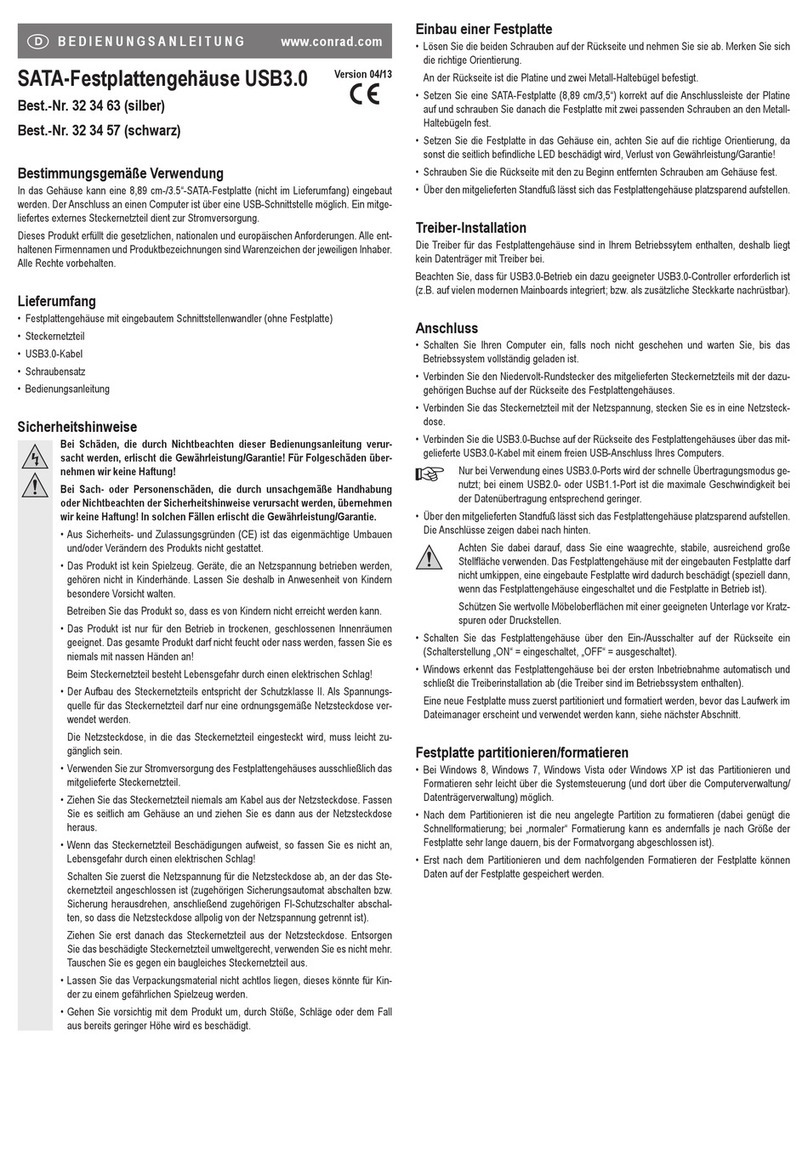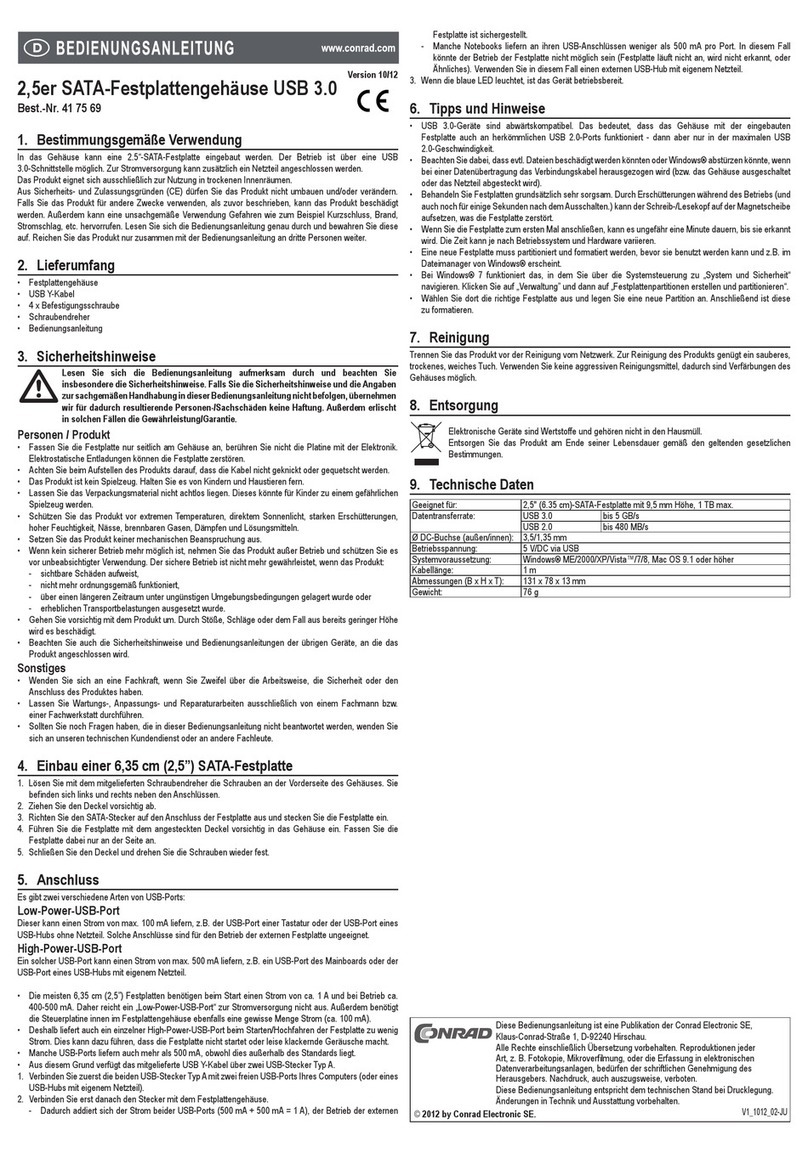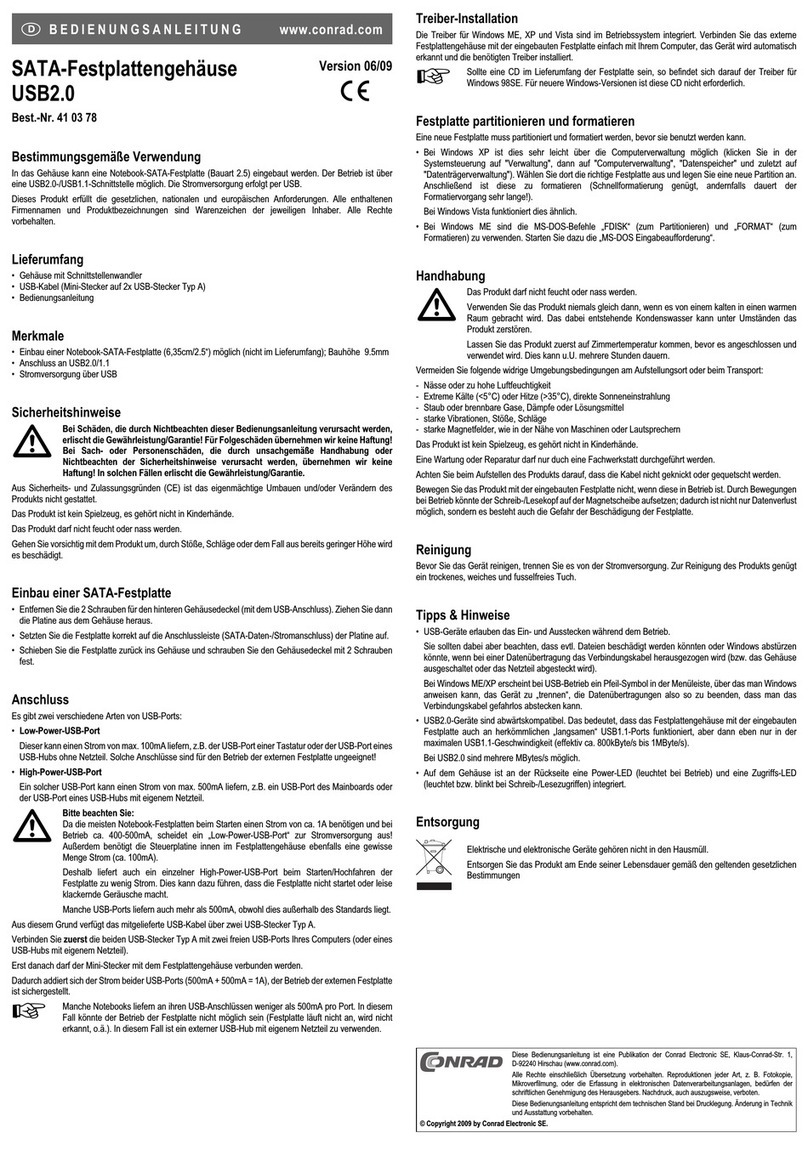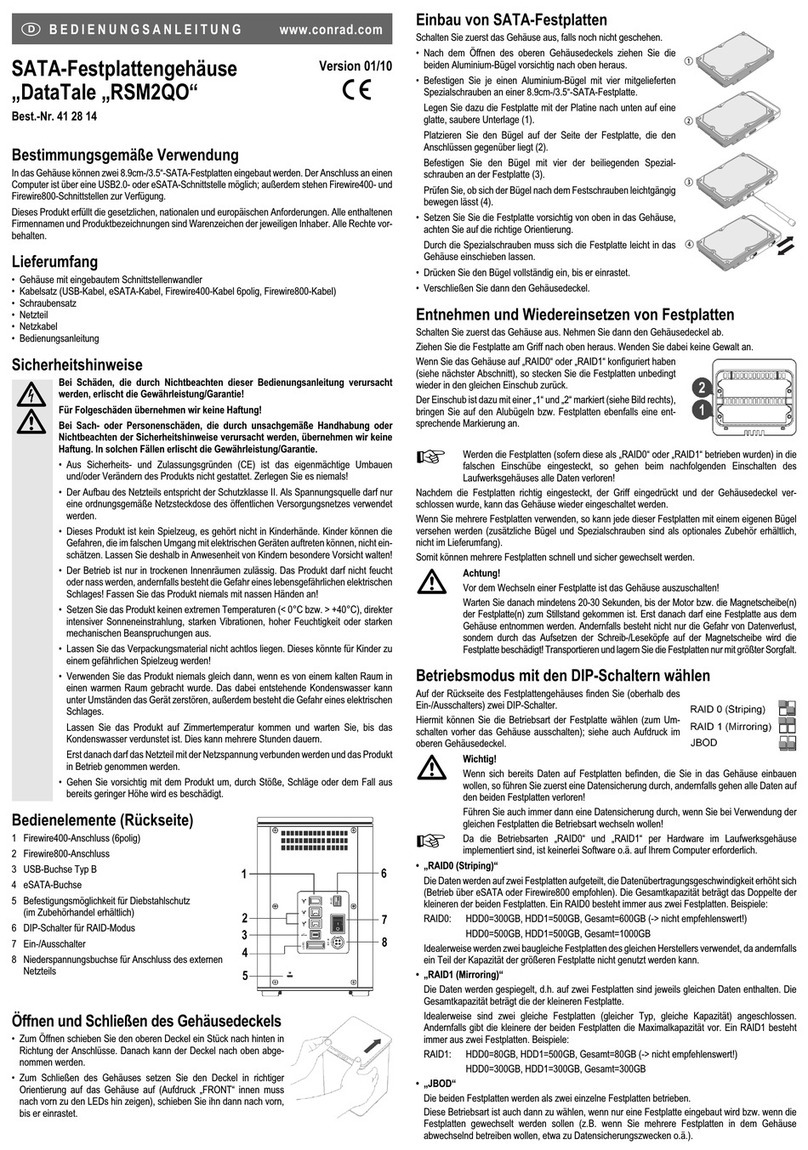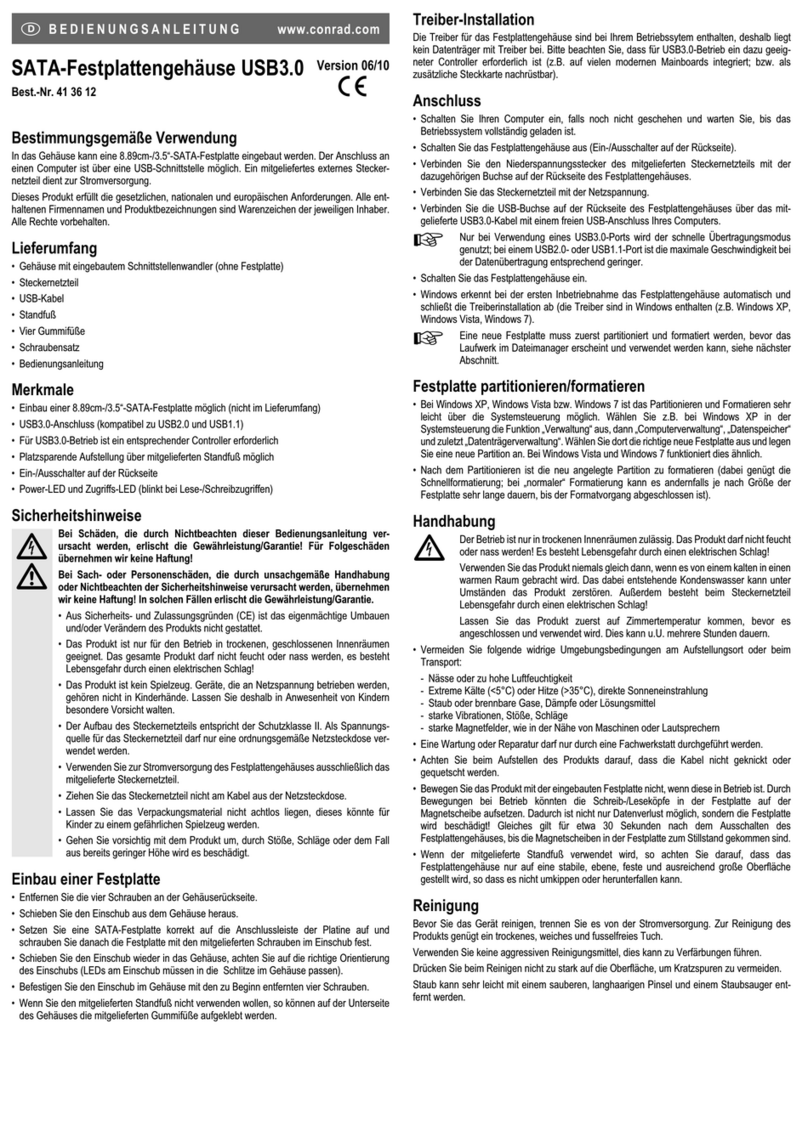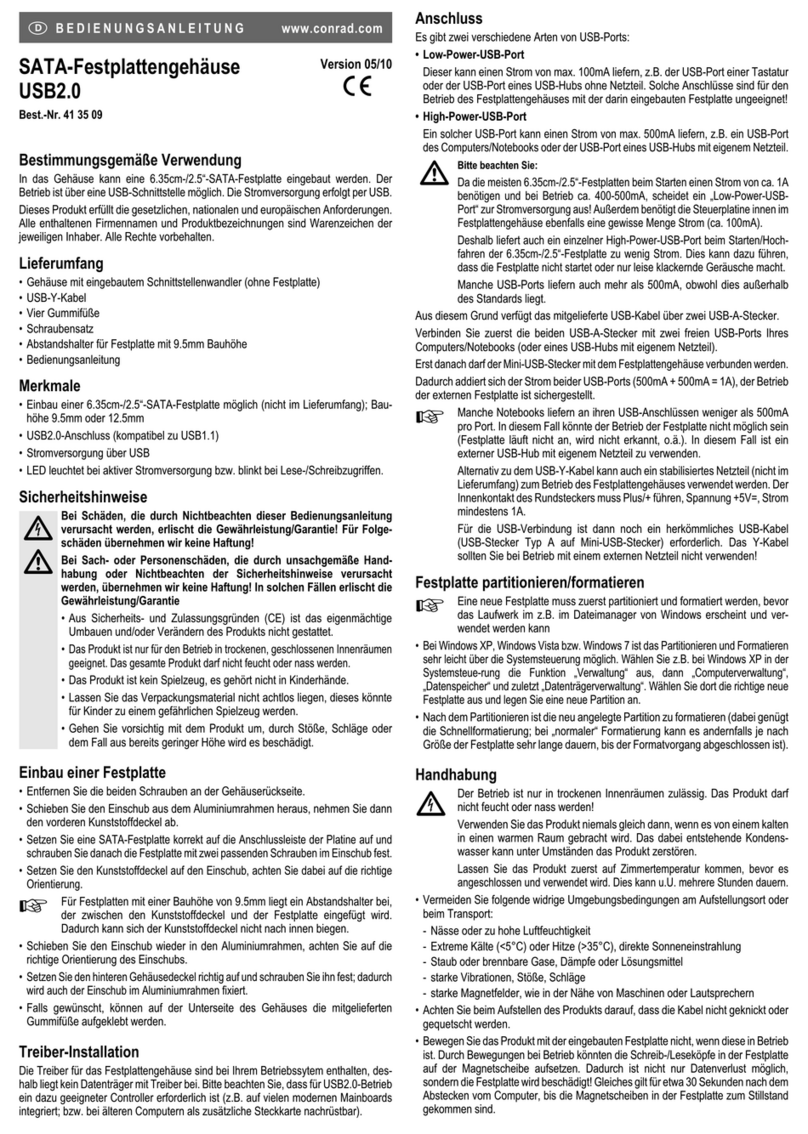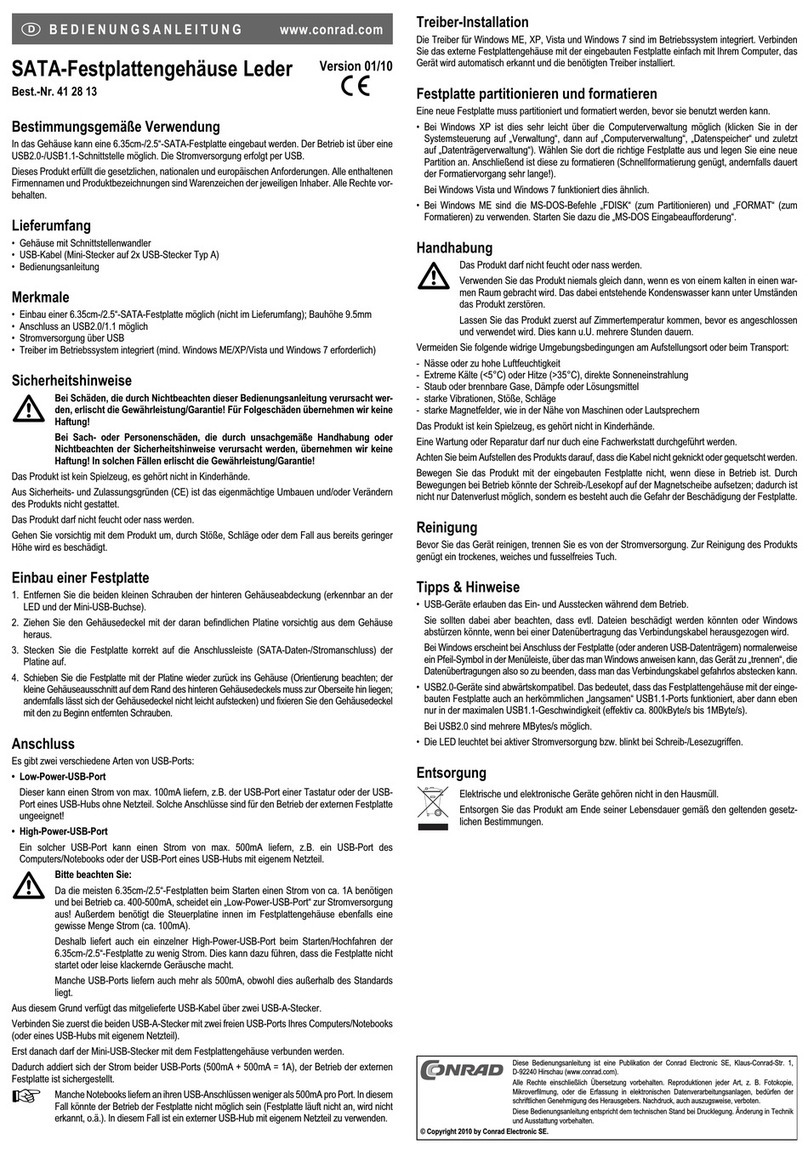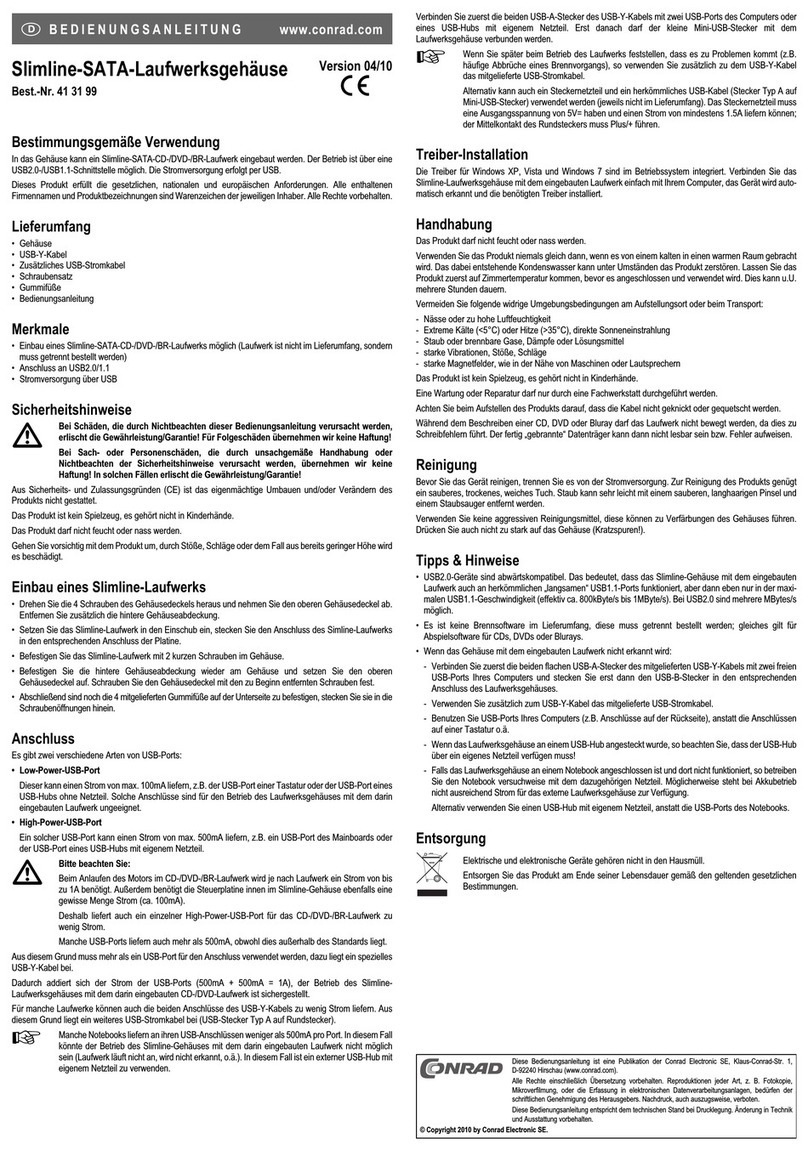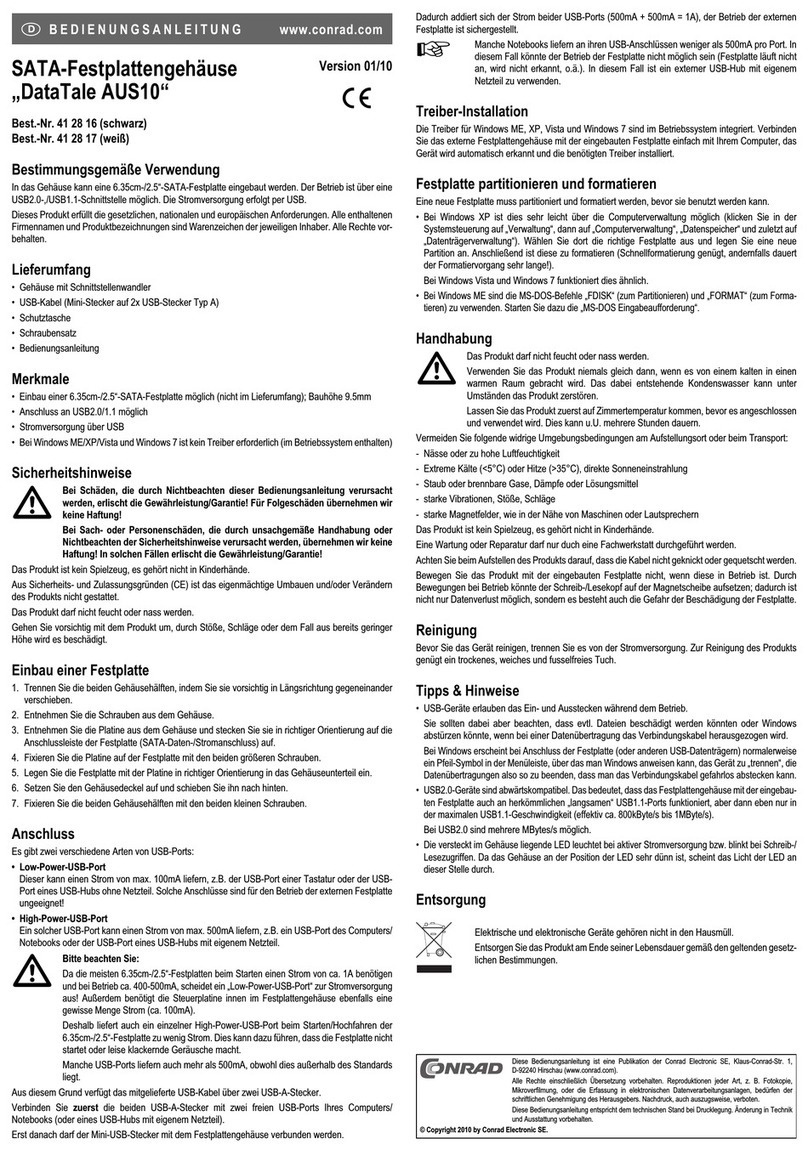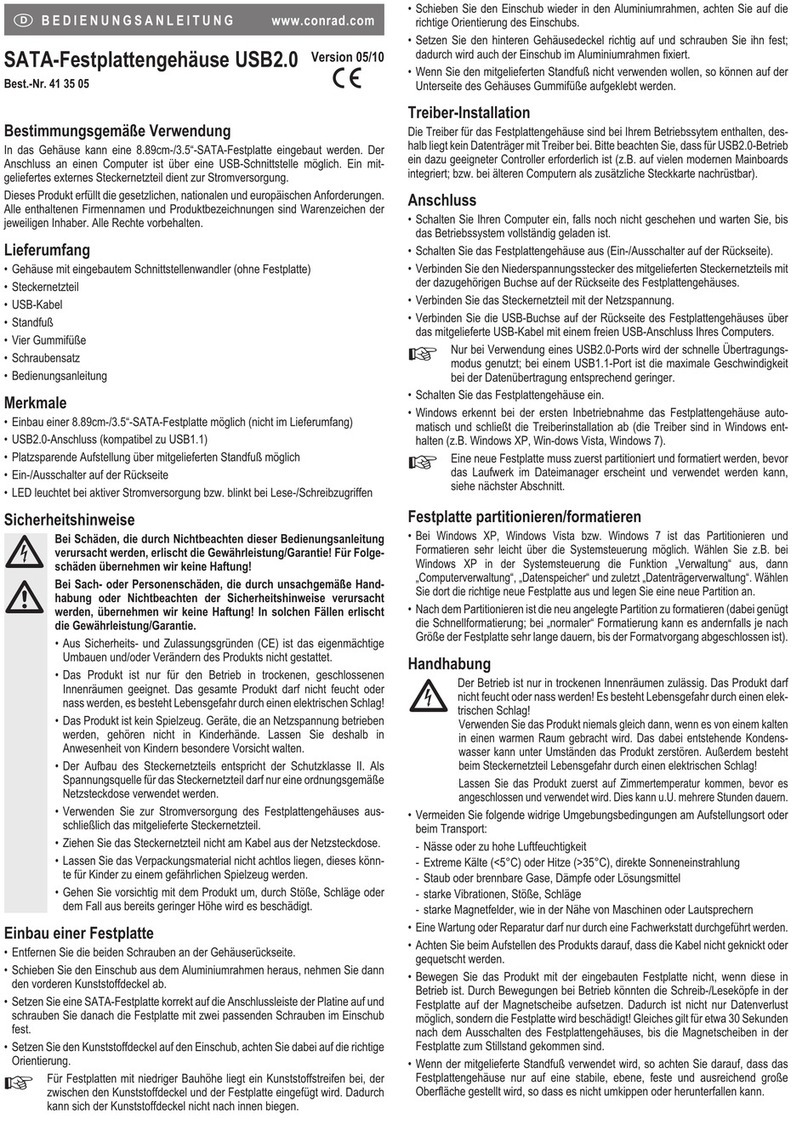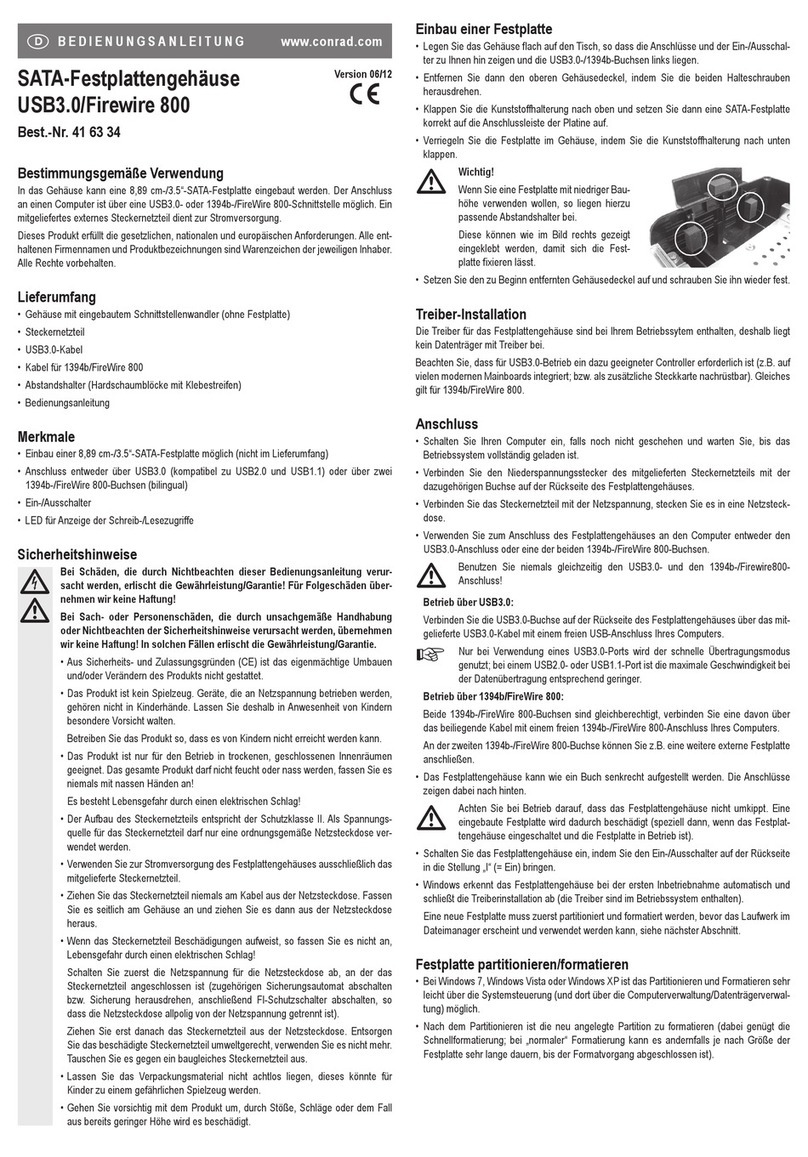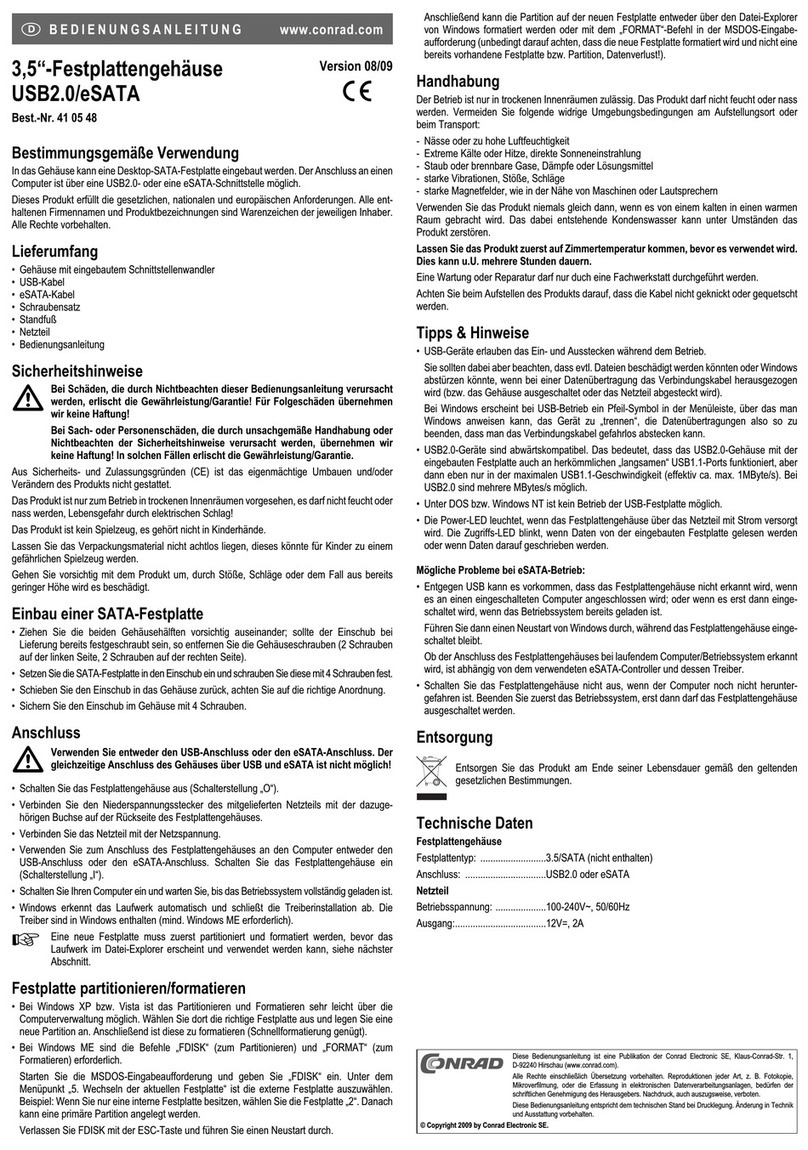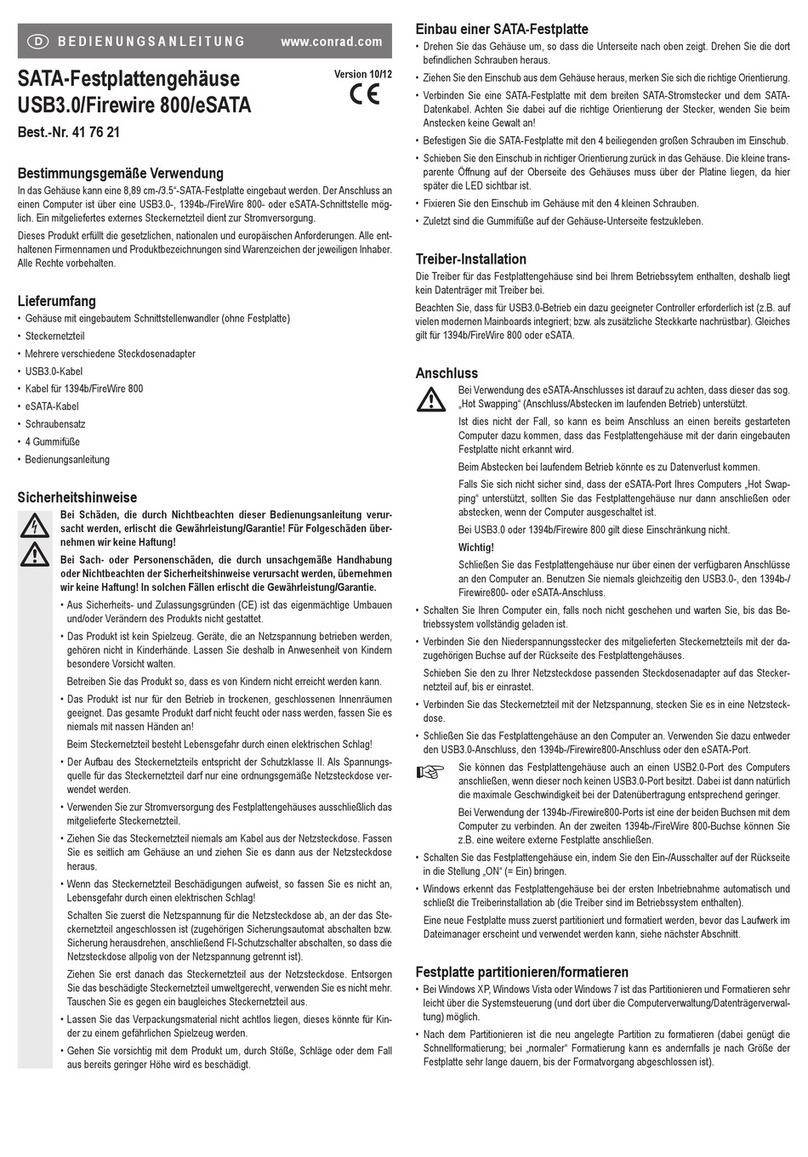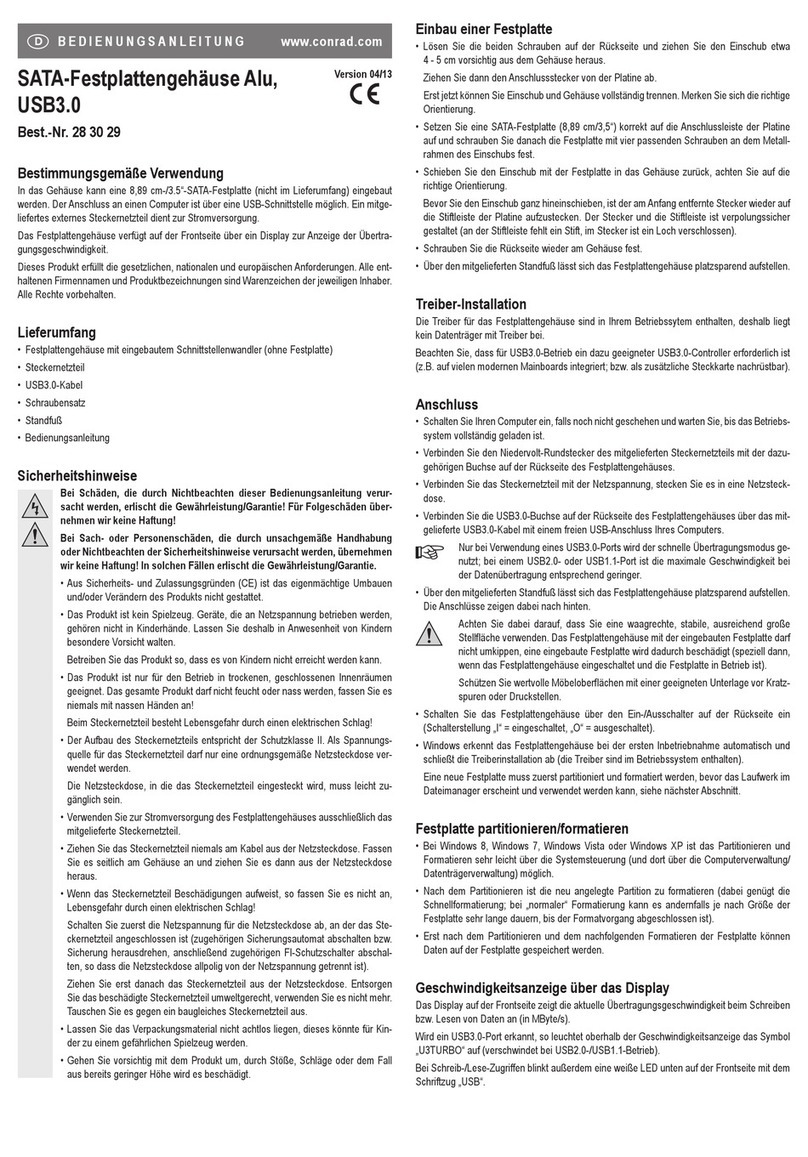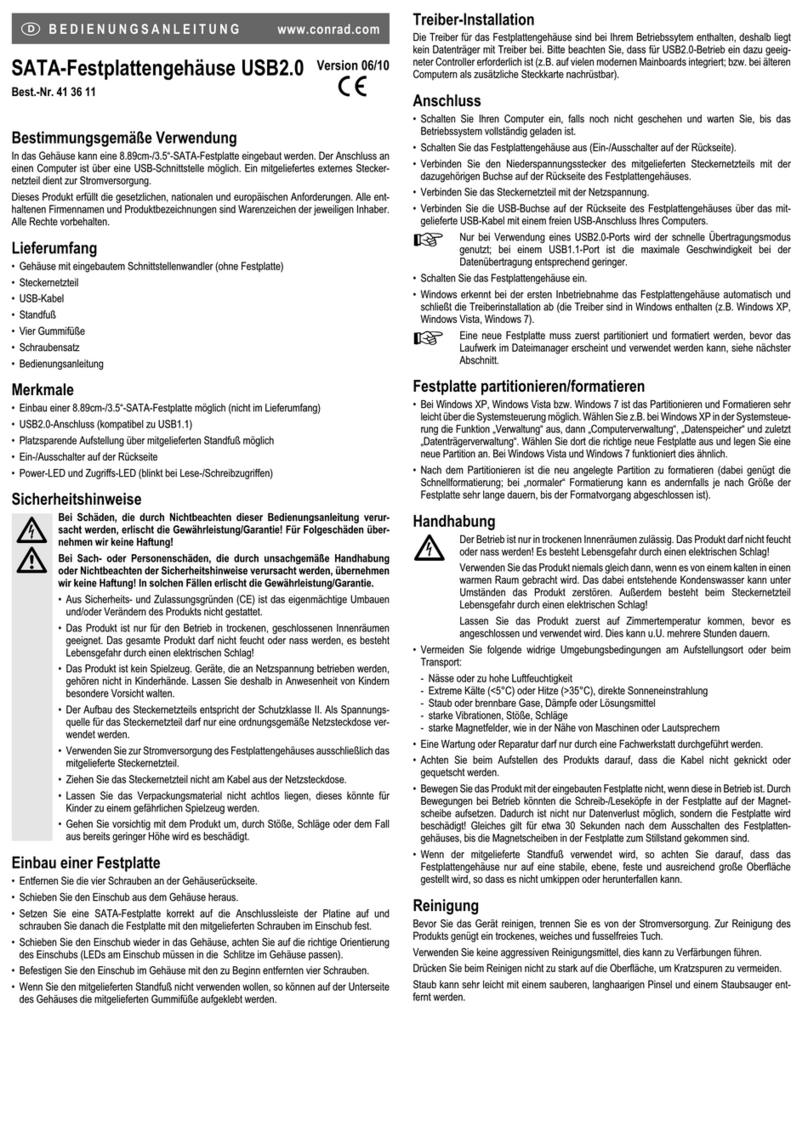SATA-Festplattengehäuse Version 04/10
Best.-Nr. 41 32 03 °
Bestimmungsgemäße Verwendung
In das Gehäuse kann eine 8.89cm-/3.5“-SATA-Festplatte eingebaut werden. Der Anschluss an
einen Computer ist über eine USB-Schnittstelle möglich.
Dieses Produkt erfüllt die gesetzlichen, nationalen und europäischen Anforderungen. Alle ent-
haltenen Firmennamen und Produktbezeichnungen sind Warenzeichen der jeweiligen Inhaber.
Alle Rechte vorbehalten.
Lieferumfang
• Gehäuse mit eingebautem Schnittstellenwandler (ohne Festplatte)
• USB-Kabel
• Schraubensatz
• Netzteil
• Bedienungsanleitung
Merkmale
• Einbau einer 8.89cm-/3.5“-SATA-Festplatte möglich (nicht im Lieferumfang)
• Max. USB2.0-Geschwindigkeit
• Bei Windows XP/Vista und Windows 7 ist kein Treiber erforderlich (im Betriebssystem enthalten)
Sicherheitshinweise
ᏘBei Schäden, die durch Nichtbeachten dieser Bedienungsanleitung verur-
sacht werden, erlischt die Gewährleistung/Garantie! Für Folgeschäden über-
nehmen wir keine Haftung!
Bei Sach- oder Personenschäden, die durch unsachgemäße Handhabung
oder Nichtbeachten der Sicherheitshinweise verursacht werden, übernehmen
wir keine Haftung! In solchen Fällen erlischt die Gewährleistung/Garantie.
• Aus Sicherheits- und Zulassungsgründen (CE) ist das eigenmächtige Umbauen
und/oder Verändern des Produkts nicht gestattet.
• Das Produkt ist nur zum Betrieb in trockenen Innenräumen vorgesehen, es darf
nicht feucht oder nass werden, Lebensgefahr durch elektrischen Schlag!
• Das Produkt ist kein Spielzeug, es gehört nicht in Kinderhände.
• Lassen Sie das Verpackungsmaterial nicht achtlos liegen, dieses könnte für
Kinder zu einem gefährlichen Spielzeug werden.
• Gehen Sie vorsichtig mit dem Produkt um, durch Stöße, Schläge oder dem Fall
aus bereits geringer Höhe wird es beschädigt.
Einbau einer Festplatte
• Stellen Sie das Gehäuse so auf den Tisch, dass die USB-Buchse auf der linken Seite liegt.
Entfernen Sie dann beiden oberen Schrauben der Gehäuseabdeckung und nehmen Sie diese
ab.
• Setzen Sie eine SATA-Festplatte korrekt auf die Anschlussleiste der Platine auf; klappen Sie
dazu vorher die Kunststoffhalterung hoch.
• Verriegeln Sie die Festplatte im Gehäuse, indem Sie die Kunststoffhalterung nach unten klappen.
• Stecken Sie die zu Beginn entfernte Gehäuseabdeckung korrekt auf und schrauben Sie sie
wieder fest.
Anschluss
• Schalten Sie Ihren Computer ein, falls noch nicht geschehen und warten Sie, bis das
Betriebssystem vollständig geladen ist.
• Schalten Sie das Festplattengehäuse aus (Schalterstellung „O“ bzw. „OFF“).
• Verbinden Sie den Niederspannungsstecker des mitgelieferten Netzteils mit der dazugehörigen
Buchse auf der Rückseite des Festplattengehäuses.
• Verbinden Sie das Netzteil mit der Netzspannung.
• Verbinden Sie die USB-Buchse auf der Rückseite des Festplattengehäuses über das mitge-
lieferte USB-Kabel mit einem freien USB-Anschluss Ihres Computers. Bei Verwendung eines
USB2.0-Ports wird der schnelle Übertragungsmodus genutzt.
• Schalten Sie das Festplattengehäuse ein (Schalterstellung „I“ bzw. „ON“).
• Windows erkennt das Festplattengehäuse automatisch und schließt die Treiberinstallation ab.
Die Treiber sind in Windows enthalten (z.B. Windows XP, Windows Vista, Windows 7)
☞Eine neue Festplatte muss zuerst partitioniert und formatiert werden, bevor das
Laufwerk im Datei-Explorer erscheint und verwendet werden kann, siehe nächster
Abschnitt.
쮕BEDIENUNGSANLEITUNG www.conrad.com Festplatte partitionieren/formatieren
• Bei Windows XP, Windows Vista bzw. Windows 7 ist das Partitionieren und Formatieren sehr
leicht über die Systemsteuerung möglich (wählen Sie z.B. bei Windows XP in der System-
steuerung die Funktion „Verwaltung“ aus, dann „Computerverwaltung“, „Datenspeicher“ und
zuletzt „Datenträgerverwaltung“. Wählen Sie dort die richtige neue Festplatte aus und legen Sie
eine neue Partition an.
• Nach dem Partitionieren ist die neu angelegte Partition zu formatieren (dabei genügt die
Schnellformatierung; bei „normaler“ Formatierung kann es andernfalls je nach Größe der Fest-
platte sehr lange dauern, bis der Formatvorgang abgeschlossen ist).
Handhabung
ᏘDas Produkt darf nicht feucht oder nass werden.
Verwenden Sie das Produkt niemals gleich dann, wenn es von einem kalten in einen
warmen Raum gebracht wird. Das dabei entstehende Kondenswasser kann unter
Umständen das Produkt zerstören. Außerdem besteht Lebensgefahr durch einen
elektrischen Schlag!
Lassen Sie das Produkt zuerst auf Zimmertemperatur kommen, bevor es ange-
schlossen und verwendet wird. Dies kann u.U. mehrere Stunden dauern.
Vermeiden Sie folgende widrige Umgebungsbedingungen am Aufstellungsort oder beim
Transport:
- Nässe oder zu hohe Luftfeuchtigkeit
- Extreme Kälte (<5°C) oder Hitze (>35°C), direkte Sonneneinstrahlung
- Staub oder brennbare Gase, Dämpfe oder Lösungsmittel
- starke Vibrationen, Stöße, Schläge
- starke Magnetfelder, wie in der Nähe von Maschinen oder Lautsprechern
Das Produkt ist kein Spielzeug, es gehört nicht in Kinderhände.
Eine Wartung oder Reparatur darf nur durch eine Fachwerkstatt durchgeführt werden.
Achten Sie beim Aufstellen des Produkts darauf, dass die Kabel nicht geknickt oder gequetscht
werden.
Bewegen Sie das Produkt mit der eingebauten Festplatte nicht, wenn diese in Betrieb ist. Durch
Bewegungen bei Betrieb könnte der Schreib-/Lesekopf auf der Magnetscheibe aufsetzen;
dadurch ist nicht nur Datenverlust möglich, sondern es besteht auch die Gefahr der
Beschädigung der Festplatte. Gleiches gilt für etwa 30 Sekunden nach dem Ausschalten des
Festplattengehäuses, bis die Magnetscheiben in der Festplatte zum Stillstand gekommen sind.
Reinigung
Bevor Sie das Gerät reinigen, trennen Sie es von der Stromversorgung. Zur Reinigung des
Produkts genügt ein trockenes, weiches und fusselfreies Tuch.
Verwenden Sie keine aggressiven Reinigungsmittel, dies kann zu Verfärbungen führen.
Staub kann sehr leicht mit einem sauberen, langhaarigen Pinsel und einem Staubsauger ent-
fernt werden.
Tipps & Hinweise
• USB-Geräte erlauben das Ein- und Ausstecken während dem Betrieb.
Sie sollten dabei aber beachten, dass evtl. Dateien beschädigt werden könnten oder Windows
abstürzen könnte, wenn bei einer Datenübertragung das Verbindungskabel herausgezogen
wird.
Bei Windows erscheint bei Anschluss der Festplatte (oder anderen USB-Datenträgern) nor-
malerweise ein Pfeil-Symbol in der Menüleiste, über das man Windows anweisen kann, das
Gerät zu „trennen“, die Datenübertragungen also so zu beenden, dass man das Verbindungs-
kabel gefahrlos abstecken kann.
• USB2.0-Geräte sind abwärtskompatibel. Das bedeutet, dass das Festplattengehäuse mit der
eingebauten Festplatte auch an herkömmlichen „langsamen“ USB1.1-Ports funktioniert, aber
dann eben nur in der maximalen USB1.1-Geschwindigkeit (ca. 800kByte/s bis 1MByte/s).
Bei USB2.0 können abhängig vom Computer etwa bis zu 30MBytes/s erreicht werden.
• Die LED leuchtet bei eingeschaltetem Festplattengehäuse bzw. sie blinkt bei Schreib-/
Lesezugriffen.
Entsorgung
Elektrische und elektronische Geräte gehören nicht in den Hausmüll.
Entsorgen Sie das Produkt am Ende seiner Lebensdauer gemäß den geltenden
gesetzlichen Bestimmungen.
Diese Bedienungsanleitung ist eine Publikation der Conrad Electronic SE, Klaus-Conrad-Str. 1,
D-92240 Hirschau (www.conrad.com).
Alle Rechte einschließlich Übersetzung vorbehalten. Reproduktionen jeder Art, z. B. Fotokopie,
Mikroverfilmung, oder die Erfassung in elektronischen Datenverarbeitungsanlagen, bedürfen der
schriftlichen Genehmigung des Herausgebers. Nachdruck, auch auszugsweise, verboten.
Diese Bedienungsanleitung entspricht dem technischen Stand bei Drucklegung. Änderung in Technik
und Ausstattung vorbehalten.
© Copyright 2010 by Conrad Electronic SE.